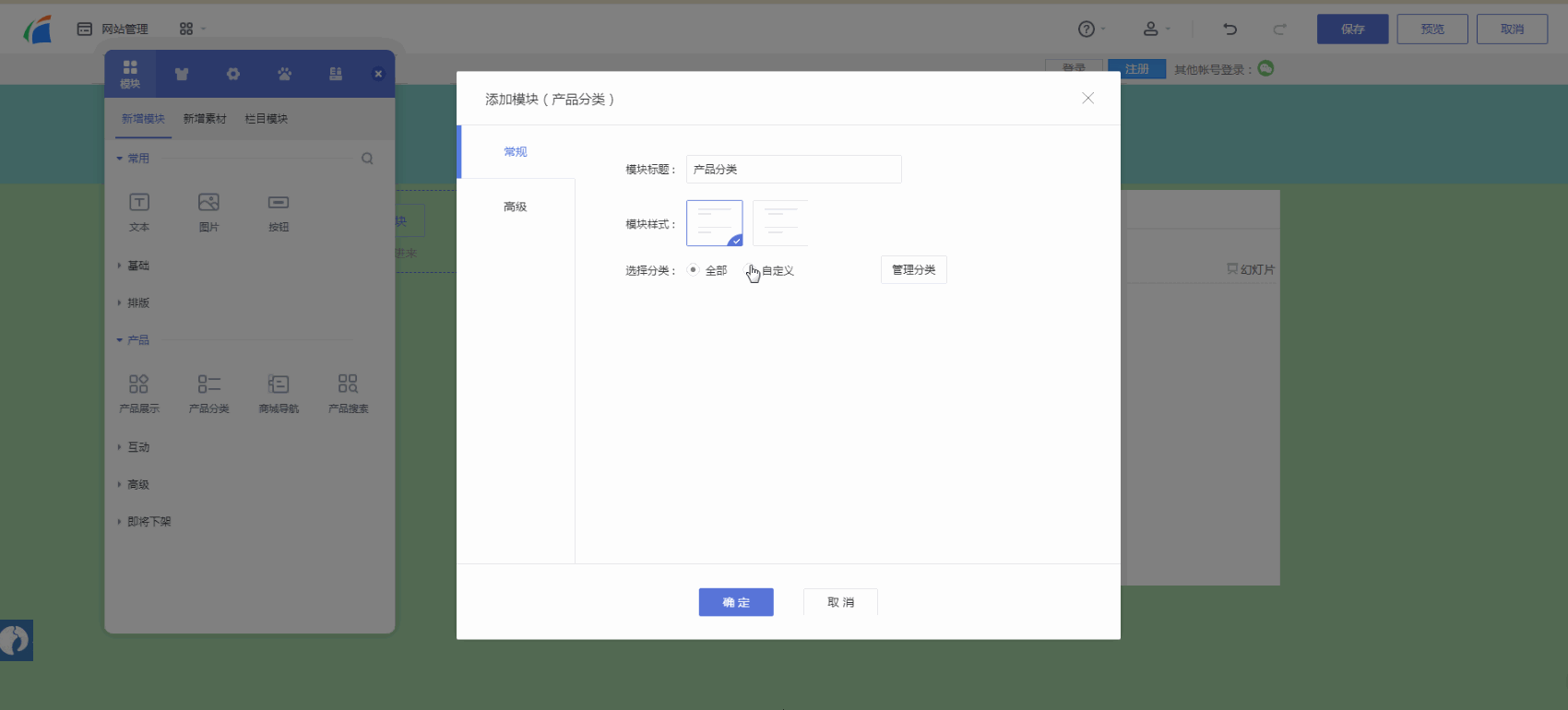一、效果展示
給產品添加了產品標簽后,可結合產品分類模塊,實現讓用戶在使用網站時自由篩選產品的效果。
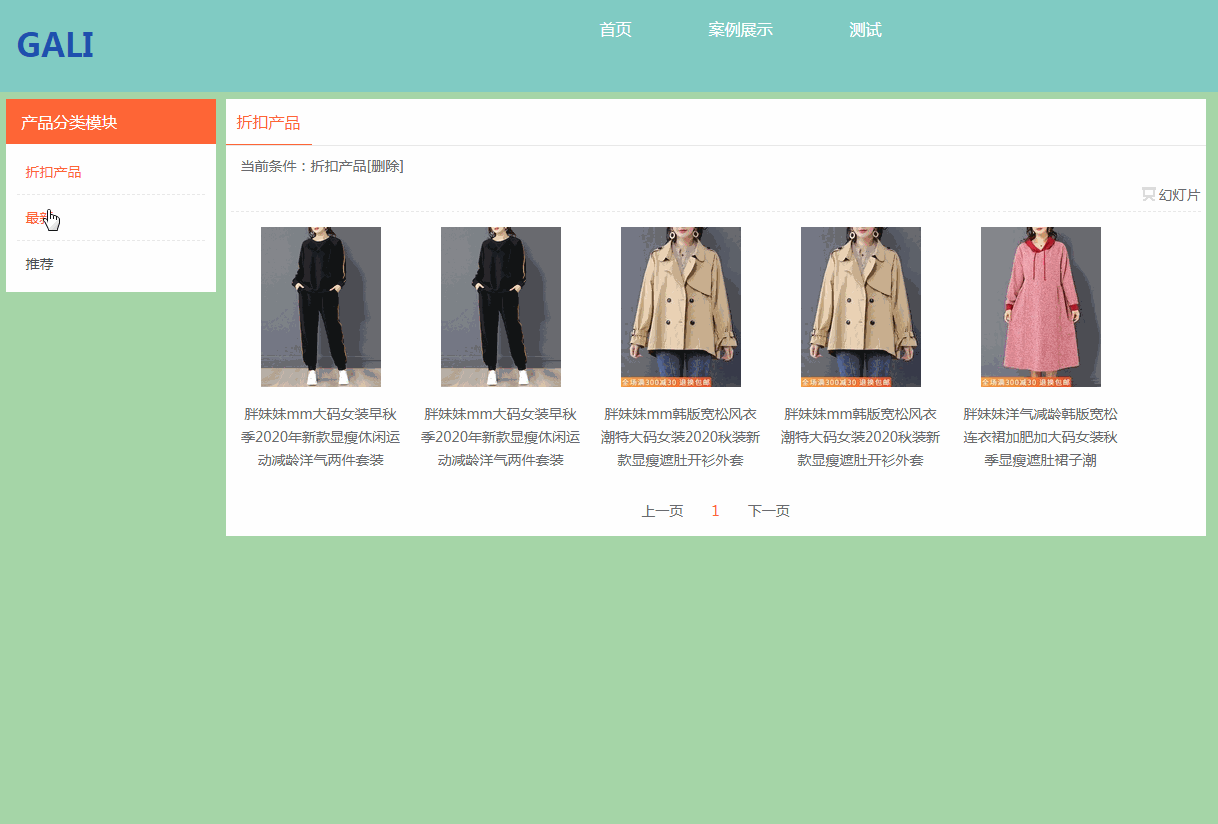
二、使用條件
【版本】凡科建站任意版本都可以使用該功能。
三、操作教程
教程內容:
1. 管理產品標簽
2. 如何給產品添加標簽(介紹兩種添加標簽方式)
3. 產品標簽的應用(介紹兩種標簽應用方式)
1. 管理產品標簽
進入凡科建站管理后臺【產品-產品標簽】,可進行管理產品標簽,包括添加標簽,對標簽進行排序,選擇是否啟用該標簽等操作。
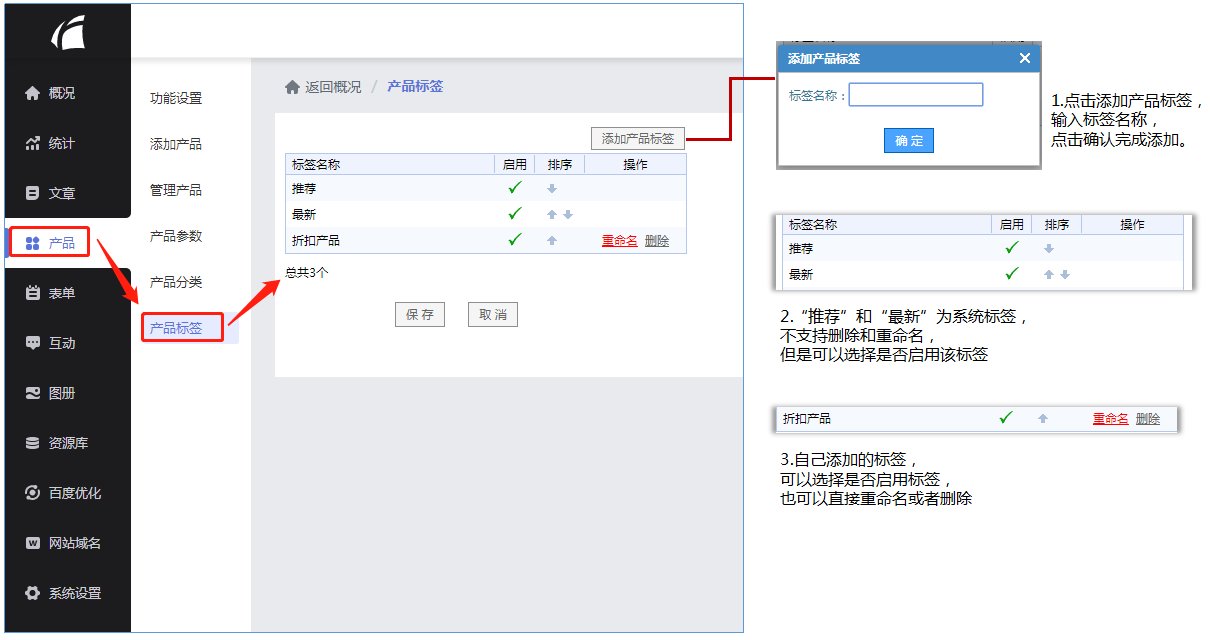
2. 如何給產品添加標簽
該操作有兩種操作方法:①在產品詳情頁中添加;②在管理產品頁面添加。以下教程分別介紹操作方式。
2.1 在產品詳情頁中添加
進入網站管理后臺,在【產品-管理產品】中找到要設置標簽的產品,點擊產品編輯按鈕,進入【詳情介紹】編輯頁面,進行選擇標簽。選擇完成后記得點擊保存。
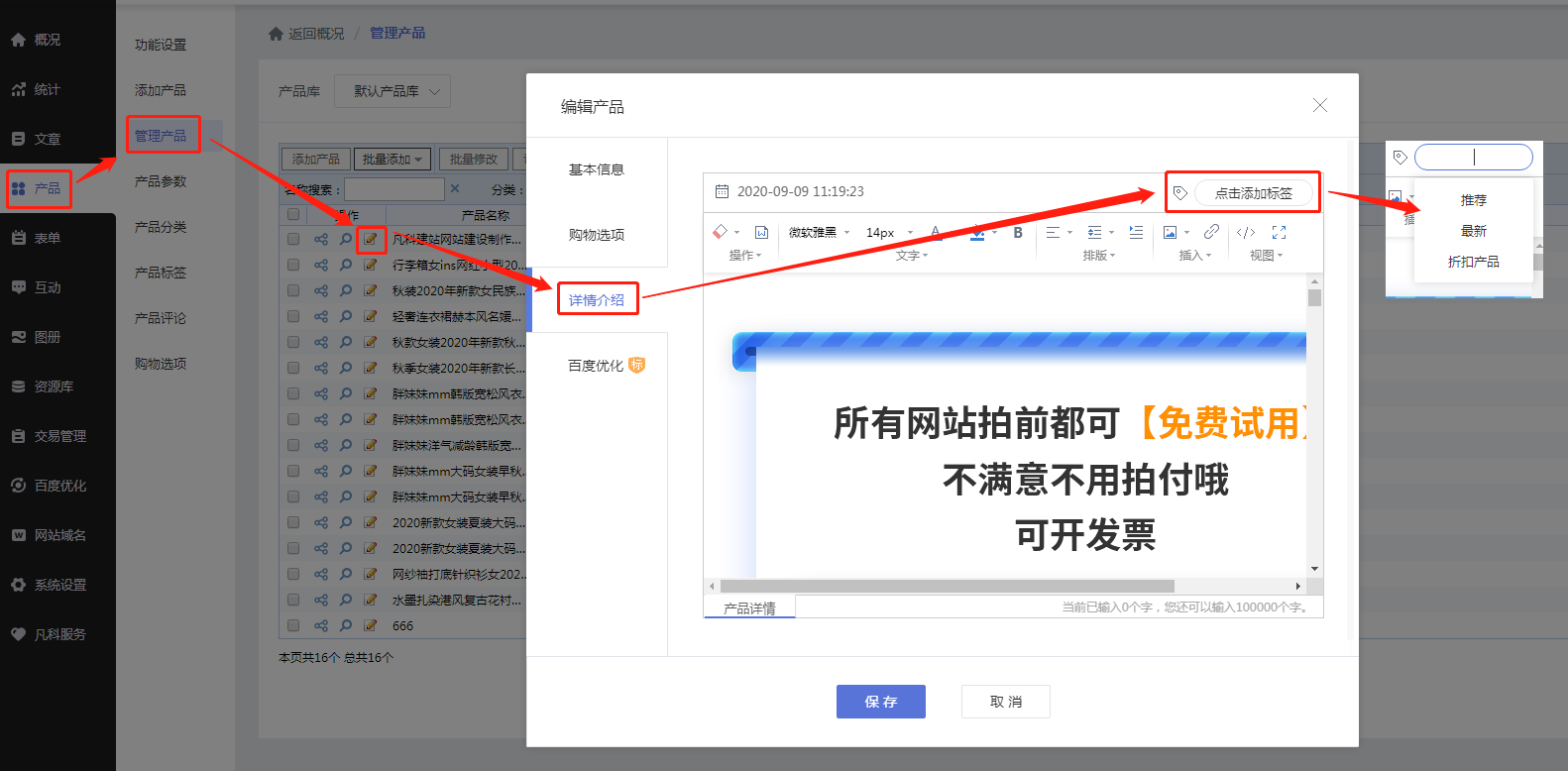
2.2 在管理產品頁面添加
進入網站管理后臺,在【產品-管理產品】勾選要設置標簽的產品(可批量勾選),找到【設置為】按鈕,下拉選擇要添加的標簽點擊即可確認,也可以快捷新增標簽。

3. 產品標簽的應用
產品標簽可以應用于【產品展示】模塊或【產品分類】模塊中。以下教程分別介紹。
3.1 產品展示模塊
在電腦版設計頁面添加產品展示模塊,選擇使用產品標簽作為篩選條件,使得產品列表僅展示帶有某一特定產品標簽的產品。
(注意:選擇篩選條件時如勾選產品標簽為“推薦”,那么展示的是設置了“推薦”標簽的產品。如果勾選了“推薦”+“前沿”,那么是展示同時擁有“推薦”和“前沿”標簽的產品,如果僅設置了“推薦”標簽的產品,此時就不會展示出來了。)
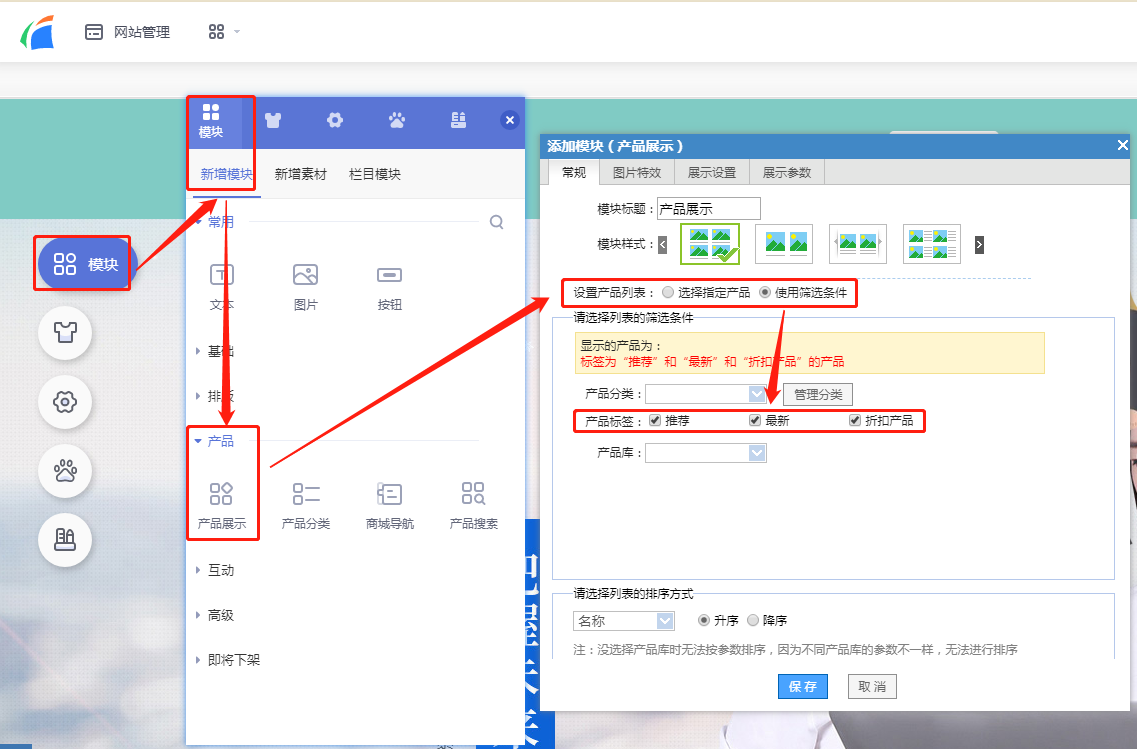
3.2 產品分類模塊
在設計頁面添加產品分類模塊,點擊【常規-管理分類】將選擇分類設置為“自定義”,然后在【添加項】時使用產品標簽作為篩選條件,使得用戶可以在產品分類模塊中篩選某一類產品。
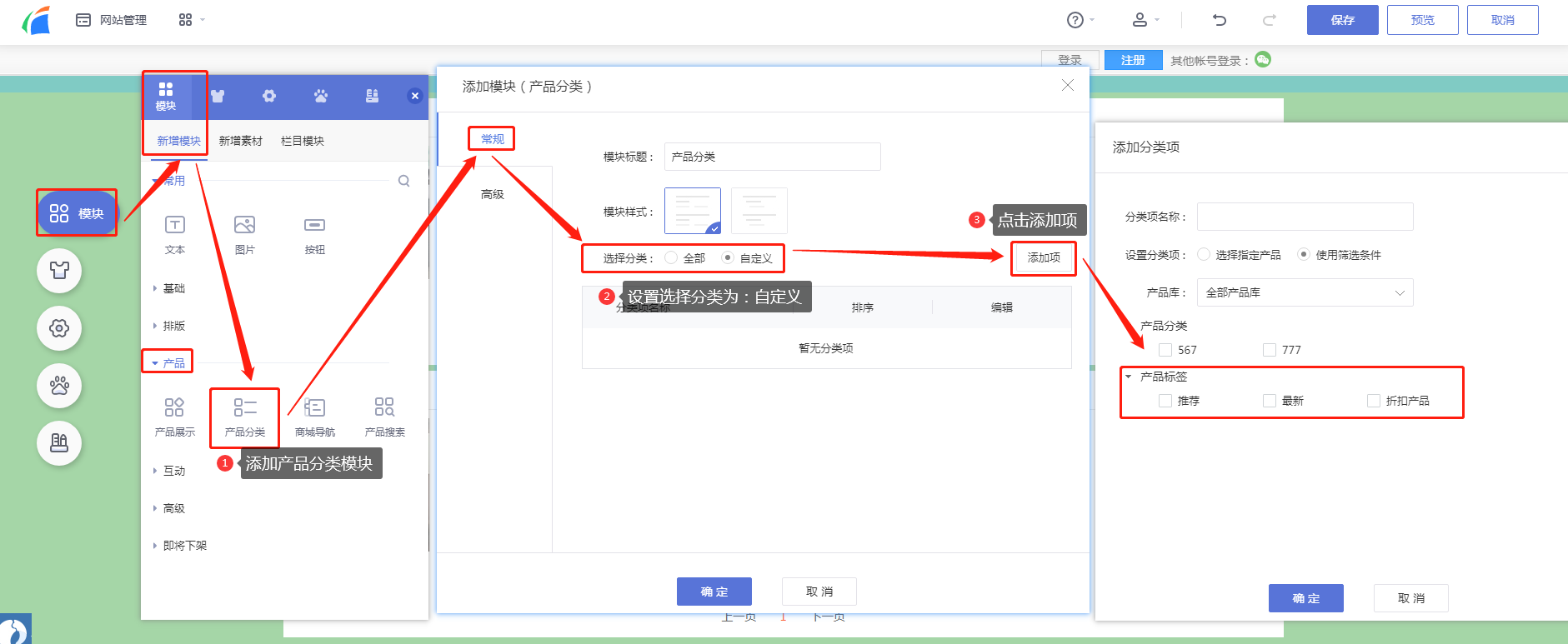
4. 效果動圖設置教程
4.1 按照上方教程(2. 產品分類模塊)添加對應項的時候,設置分類項名稱與產品標簽為一樣名稱。
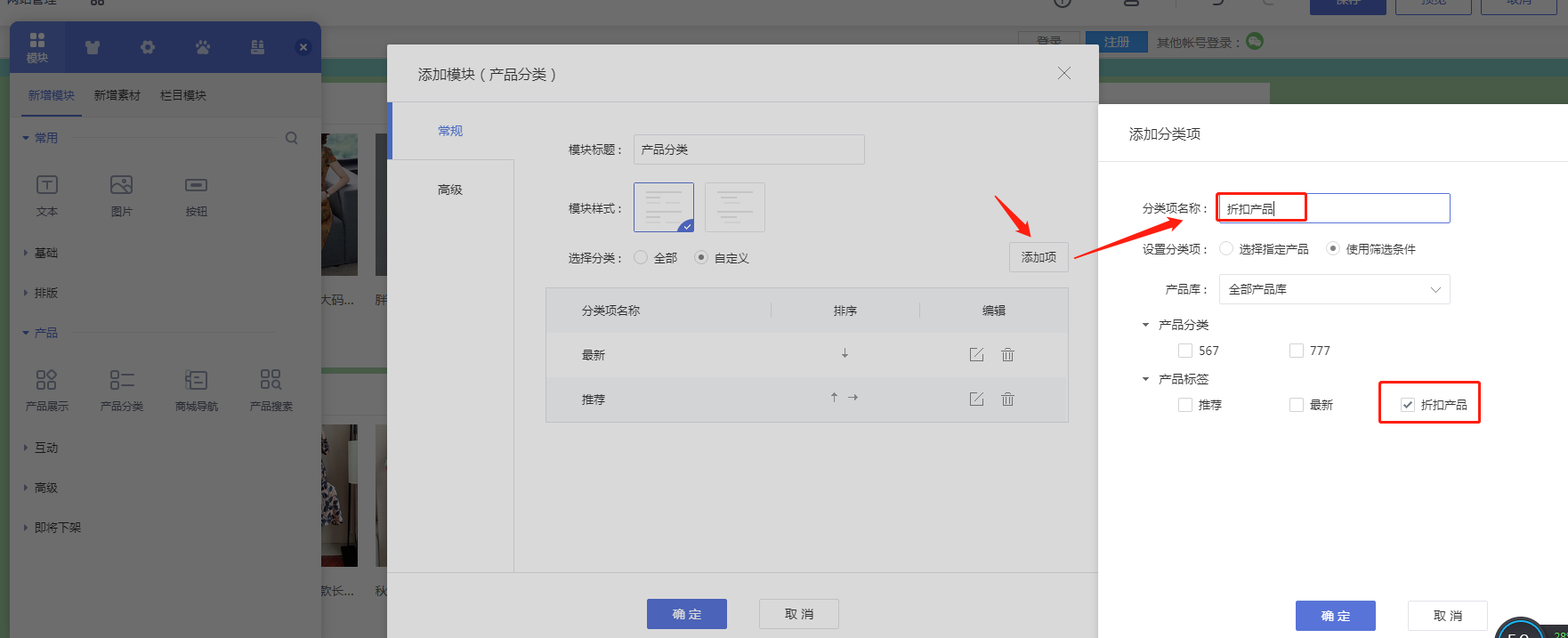
4.2 保存后拖動擺放位置即可達到對應效果,整體操作流程如圖: